В това ръководство проверете как да използвате fdisk за форматиране на дял.
Форматирайте дяла с помощта на fdisk
Инструментът fdisk ще бъде предварително инсталиран на почти всички дистрибуции на Linux. Това ръководство ще демонстрира използването на fdisk в система на Ubuntu.
За да потвърдите, че fdisk съществува в системата, стартирайте терминал и изпълнете следните команди.
$ който fdisk

Интересна функция fdisk предлага интерактивен режим. Той предлага много повече контрол и безопасност при операцията за форматиране на дялове. Ето защо това ще бъде основният метод, демонстриран в това ръководство.
Използване на fdisk за форматиране на дял
Изброяване на дискове
За интерактивен режим fdisk изисква етикета на устройството в системата. В случай на файловата система на Linux, устройствата са обозначени като „/ dev / sd *” или „/ dev / hd *”, където звездичката (*) е заменена с азбука.
Например, устройство, означено като „/ dev / sda“, ще има дялове, обозначени като „/ dev / sda1“, „/ dev / sda5“ и т.н.
За да изброите всички дискове и съответните им дялове, изпълнете следната команда.
$ ls -l / dev / sd *
Инструментът fdisk може също да изброява дискове и дялове с по-задълбочен отчет.
$ sudo fdisk -l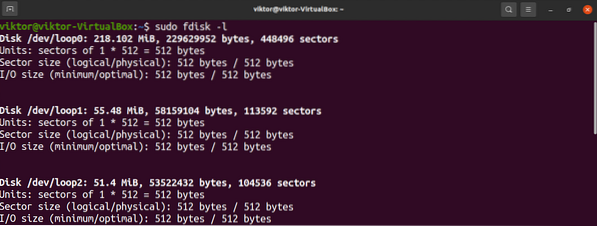
За да проверите дяловете на определен диск, използвайте следната структура.
$ sudo fdisk -l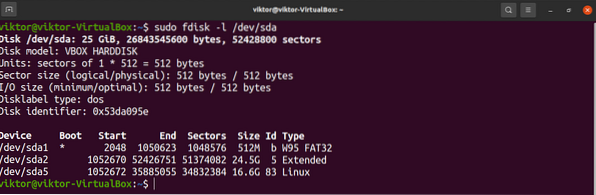
Стартиране на интерактивен режим fdisk
След като определихме целевото устройство, стартирайте fdisk в интерактивен режим.
$ sudo fdisk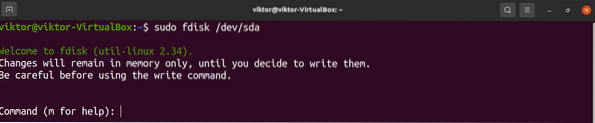
Всички направени промени ще останат само в паметта. Предлага защита от нежелани действия.
За да отпечатате всички налични опции, въведете „m“.
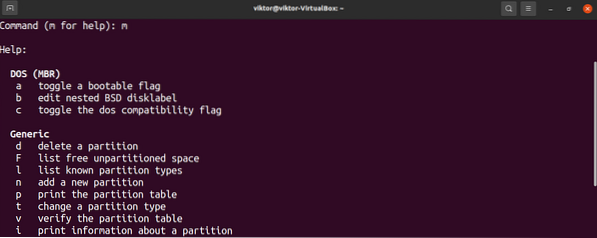
Създаване на дял
Това е незадължителна стъпка и е приложима само ако на диска има свободно неразделено пространство. За да проверите дали има такива, въведете „F“.

За да създадете дял, въведете „n“.

Препоръчително е да използвате стойността по подразбиране за първия сектор на новия дял.
Последният сектор ще определи размера на пространството, което ще отнеме новият дял. В тази стъпка fdisk приема различни формати на стойности. Например, ако размерът на дяла трябва да бъде 2GB, въведете “+ 2G”. Ако не е посочена единица, fdisk ще използва сектори като единица.
Ако в местоположението има някакъв предишен дял, fdisk ще изведе предупреждението, че съдържа предишен подпис на файлова система. Препоръчително е да премахнете подписа. Въведете „Y“, за да потвърдите действието.

Издаването на командата за запис ще маркира промените за постоянно.
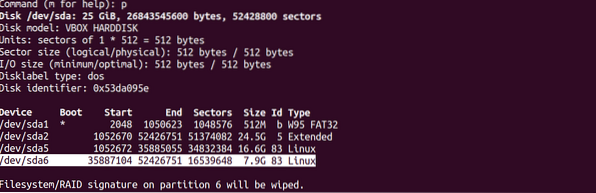
Промяна на типа дял
Всеки дял ще има стойност, присвоена за определен вид файлова система. Налични са различни типове дялове, например FAT12, AIX, SFS, OPUS, BSD / OS, OpenBSD, Linux и т.н.
За да промените типа на дяла, въведете „t“.

Fdisk ще поиска номера на целевия дял. Ако дялът е “/ dev / sdb1”, тогава номерът на дяла е “1”.
В случая на Linux има голям набор от поддържани типове дялове. За да отпечатате всички налични опции, въведете „L“. Всеки тип дял има уникален шестнадесетичен код. За този пример ще използваме „Linux“ (шестнадесетична стойност 83).
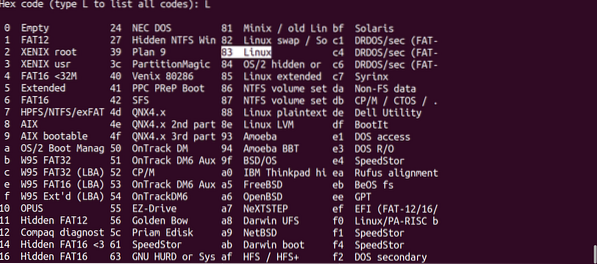

Писане на промените
Ако приемем, че всичко е конфигурирано правилно, е безопасно да направите промените постоянни. Ако има някакъв проблем или искате да отхвърлите текущата конфигурация, въведете „q“. Fdisk ще отхвърли всички промени, без да ги записва на диска и ще излезе.
Ако приемем, че всичко е конфигурирано правилно, въведете „w“, за да напишете всички промени.


Форматиране на дяла
Има няколко причини, поради които може да искате да форматирате дял.
- За нов дял, форматирането му ще направи наличното хранилище използваемо от операционната система.
- Ако дялът съдържаше някакви предишни данни, форматирането ще ги изтрие.
- Ако даден дял е повреден, форматирането е начинът да го направите отново използваем. Разбира се, данните за дяла ще бъдат загубени.
- Ако дялът съдържа файлова система, която не е достъпна от операционната система, форматирането му с подходяща файлова система ще позволи на операционната система достъп до хранилището.
Имайте предвид, че ако дялът е монтиран, тогава не е възможно да се изпълняват действия като форматиране на дяла. Демонтирайте дяла с помощта на командата umount.
Ако приемем, че имаме целевия етикет на дяла, нека започнем да го форматираме. За съжаление, самият fdisk не включва никакви функции за форматиране на дялове. За тази цел ще трябва да използваме инструмента mkfs.
Инструментът mkfs поддържа множество файлови системи. За всяка поддържана файлова система mkfs има различен команден инструмент. За да изброите всички поддържани файлови системи и съответните им командни инструменти, изпълнете следната команда.
$ ls -l / usr / sbin / mkfs *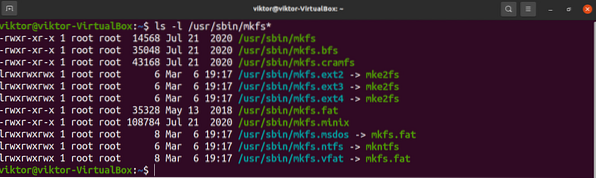
Лесно е да се разбере кой инструмент е за каква файлова система. Например „mkfs.ext4 ”ще създаде файлова система ext4 на целевия дял.
За да форматирате дяла във формат ext4, изпълнете следната команда.
$ sudo mkfs.вътр4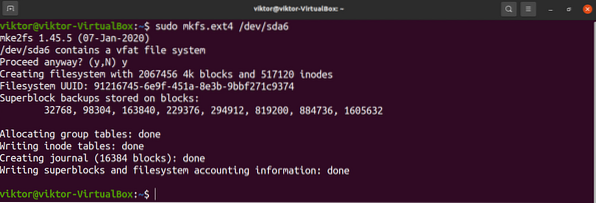
Ако вече има съществуваща файлова система, mkfs ще изведе предупредително съобщение. Въведете „y“, за да потвърдите действието.
Voila! Разделът е форматиран успешно!
Използване на дяла
За да използвате дял, той трябва да бъде монтиран. Linux се предлага със специален инструмент за монтиране на дялове и дискови файлове. Научете как да монтирате с помощта на командата за монтиране.
Накратко, монтирането на дял изисква точка на монтиране, където дялът е прикрепен към операционната система. Създайте точка на монтиране.
$ sudo mkdir -v / mnt / my_partition
За да монтирате дяла на точката на монтиране, изпълнете следната команда.
$ sudo mount --source
Voila! Сега дялът трябва да бъде достъпен от точката на монтиране.
Финални мисли
Форматирането на дял е проста, но важна задача. За интерфейса на командния ред fdisk е чудесно решение.
Не е фен на fdisk? Не се притеснявайте. Има многобройни инструменти за управление на дялове на Linux. Научете как да форматирате дискови дялове.
Щастливи компютри!
 Phenquestions
Phenquestions


